Questo articolo è stato scritto in collaborazione con il nostro team di editor e ricercatori esperti che ne hanno approvato accuratezza ed esaustività.
Il Content Management Team di wikiHow controlla con cura il lavoro dello staff di redattori per assicurarsi che ogni articolo incontri i nostri standard di qualità.
Questo articolo è stato visualizzato 26 611 volte
Questo articolo mostra come poter selezionare in modo semplice e rapido tutto il contenuto di un documento o tutti gli elementi presenti in una finestra per poi eseguire l'azione o l'attività necessaria contemporaneamente su tutto il testo o su tutti gli oggetti scelti.
Passaggi
Usare una Combinazione di Tasti di Scelta Rapida
-
1Individua gli elementi che desideri selezionare. Potrebbe trattarsi del testo di un documento, di una pagina web o dei file e delle cartelle contenute in una directory del Mac.
-
2Clicca con un il mouse un punto vuoto della finestra. Posiziona il puntatore del mouse all'interno della finestra che contiene il testo, le immagini o i file da selezionare, quindi clicca il pulsante sinistro.
-
3Premi la combinazione di tasti ⌘+A. I tasti ⌘ si trovano sulla destra e sulla sinistra della barra spaziatrice. Tutto il contenuto della finestra attualmente attiva dovrebbe venire selezionato. A questo punto puoi scegliere di spostare, eliminare, copiare o tagliare tutti gli elementi compresi nella selezione. L'azione che sceglierai verrà applicata simultaneamente a tutta la selezione.
- In alternativa puoi accedere al menu Modifica o Vista della barra dei menu posta nella parte superiore dello schermo, quindi scegli l'opzione Seleziona tutto.[1]
Pubblicità
Usare il Mouse o il Trackpad
-
1Seleziona tutti i file visualizzati sotto forma di icona. Apri una finestra di Finder e visualizzala a schermo intero in modo da avere un'immagine completa del relativo contenuto.
- Posiziona il cursore del mouse nell'angolo superiore sinistro della finestra. Assicurati che si trovi in un punto vuoto e non su uno degli elementi presenti.
- Tieni premuto il tasto del mouse e trascina il cursore nell'angolo inferiore destro della finestra. In questo modo tutti i file, le cartelle e le immagini presenti al suo interno verranno inclusi nella selezione.
-
2Seleziona tutti i file presenti in un elenco. Apri la finestra o il programma in cui il contenuto è visualizzato sotto forma di elenco.[2]
- Clicca con il mouse il primo file o il primo elemento della lista.
- Tieni premuto il tasto Shift della tastiera.
- Adesso clicca con il mouse l'ultimo elemento dell'elenco.
- Tutti gli oggetti presenti nella lista e compresi fra il primo e l'ultimo elemento dovrebbero venire selezionati automaticamente.
- A questo punto sei in grado di eseguire contemporaneamente l'azione che desideri (spostare, copiare, tagliare, eliminare, eccetera) su tutti gli elementi scelti.
Pubblicità

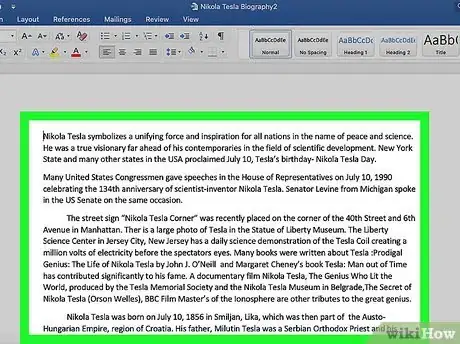
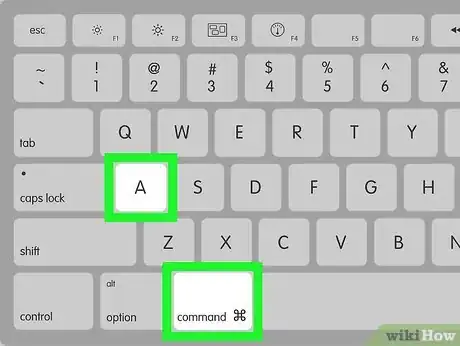




















Il Content Management Team di wikiHow controlla con cura il lavoro dello staff di redattori per assicurarsi che ogni articolo incontri i nostri standard di qualità. Questo articolo è stato visualizzato 26 611 volte